在数据丢失的情况下,diskgenius 是一款备受关注的文件恢复工具。它能帮助我们在多种数据丢失场景下找回重要文件。
当电脑突然死机、系统崩溃或者误删除文件时,diskgenius 就可能成为我们的救星。

首先,要使用 diskgenius 恢复文件,我们需要下载并安装该软件。安装完成后,打开软件界面。
在 diskgenius 主界面中,找到包含丢失文件的磁盘分区。这可能是本地硬盘、外部硬盘或者 u 盘等。选中相应的磁盘分区后,点击鼠标右键,选择“搜索已删除的文件”选项。
diskgenius 会自动在选定的磁盘分区中进行文件搜索。搜索范围包括文件系统的 mft 记录等,以查找被删除文件的残留信息。这个过程可能需要一些时间,具体取决于磁盘大小和数据量。
搜索完成后,会列出一系列找到的文件。这些文件可能包括已删除的文件、丢失的文件等。我们可以通过文件类型、文件大小、修改时间等条件进行筛选,以便快速找到我们需要的文件。
例如,如果我们误删除了一些重要的文档文件,可以在筛选条件中选择文件类型为文档,然后逐一查看找到的文件,确定是否是我们要恢复的文件。

勾选需要恢复的文件,然后点击软件界面上的“恢复文件”按钮。在弹出的对话框中,选择恢复文件的保存路径。注意,不要将恢复的文件保存到原来丢失文件的磁盘分区,以免覆盖原有的残留数据,导致恢复失败。
选择一个安全的存储位置,如其他磁盘分区或者外部存储设备。然后点击“确定”,diskgenius 就会开始将选中的文件恢复到指定位置。

通过 diskgenius 的这些操作步骤,我们能够在数据丢失后尝试恢复重要文件。不过,为了最大程度保障数据安全,日常还是要养成定期备份重要文件的好习惯,以防万一数据丢失情况的发生。这样即便遇到问题,也能将损失降到最低。

diskgenius是一款功能强大的数据恢复及磁盘管理工具,在处理分区镜像并提取其中文件时,有一套较为实用的流程。首先,确保已成功安装diskgenius软件。打开软件后,在主界面找到“打开”选项,点击它并选择包含分区镜像的文件。支持多种常见的镜像格式,如.i

diskgenius是一款功能强大的分区工具,在使用过程中,有时需要设置bios启动项来确保系统能够正确引导。以下为您详细介绍如何进行相关设置。一、准备工作在开始设置之前,确保您已经将需要引导的系统安装到了目标磁盘分区。同时,准备好对应的可引导介质,如u盘启动

在计算机使用过程中,随着数据的不断增加,磁盘空间不足的问题时常出现。而diskgenius作为一款功能强大的磁盘管理工具,为我们提供了有效的扩容解决方案。扩容前的准备在进行磁盘扩容操作前,务必要做好数据备份工作。因为任何磁盘操作都存在一定风险,可能会导致数据丢

在日常使用电脑的过程中,硬盘故障时有发生,而diskgenius作为一款强大的磁盘管理工具,能帮助我们有效地修复多种硬盘问题。检测硬盘坏道当怀疑硬盘存在坏道时,可利用diskgenius进行检测。打开软件后,在界面中选择要检测的硬盘分区,点击“硬盘”菜单下的“
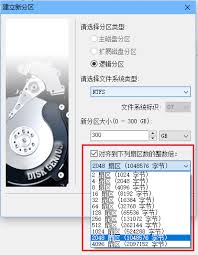
在电脑硬盘的使用中,4k扇区对齐是一个非常重要的概念,它能显著提升硬盘的读写性能。而diskgenius这款强大的磁盘管理工具,就能轻松帮我们完成分区及4k扇区对齐检测。一、准备工作首先,确保你已下载并安装好diskgenius软件。打开软件后,你会看到简洁直
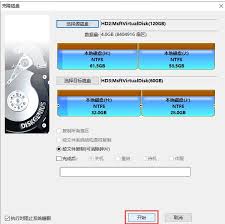
diskgenius是一款功能强大的数据恢复与磁盘管理工具,在很多情况下,我们需要克隆分区来实现数据备份、系统迁移等操作。下面就来详细介绍一下如何使用diskgenius克隆分区。准备工作在进行克隆分区之前,确保你已经安装了diskgenius软件。同时,准备

时间:2025/09/13

时间:2025/09/13

时间:2025/09/12

时间:2025/09/11

时间:2025/09/10

时间:2025/09/08

时间:2025/09/08

时间:2025/09/07

时间:2025/09/06

时间:2025/09/06